- English (English)
- Bulgarian (Български)
- Chinese Simplified (简体中文)
- Chinese Traditional (繁體中文)
- Czech (Čeština)
- Danish (Dansk)
- Dutch (Nederlands)
- French (Français)
- German (Deutsch)
- Greek (Ελληνικά)
- Hungarian (Magyar)
- Italian (Italiano)
- Japanese (日本語)
- Korean (한국어)
- Polish (Polski)
- Portuguese (Brazilian) (Português (Brasil))
- Slovak (Slovenský)
- Swedish (Svenska)
- Turkish (Türkçe)
- Ukrainian (Українська)
- Vietnamese (Tiếng Việt)
Creación de formularios
Para crear un formulario:
- En el Editor PDF, cree un documento o abra otro ya existente.
Consulte también: Visualización de documentos PDF - Cambie al modo de edición de formulario haciendo clic en el botón
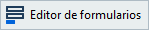 de la barra de herramientas principal. Aparecerá una nueva barra de herramientas con las que podrá añadir varios tipos de campos interactivos a su formulario.
de la barra de herramientas principal. Aparecerá una nueva barra de herramientas con las que podrá añadir varios tipos de campos interactivos a su formulario.  Si su formulario ya contiene campos interactivos, los nombres se mostrarán en el formulario. Si no desea ver los nombres de campo, haga clic con el botón derecho en cualquier parte del formulario y desmarque la casilla de verificación situada junto al elemento Mostrar nombres de campo del menú contextual. También puede hacer clic en Ver > Mostrar nombres de campo.
Si su formulario ya contiene campos interactivos, los nombres se mostrarán en el formulario. Si no desea ver los nombres de campo, haga clic con el botón derecho en cualquier parte del formulario y desmarque la casilla de verificación situada junto al elemento Mostrar nombres de campo del menú contextual. También puede hacer clic en Ver > Mostrar nombres de campo.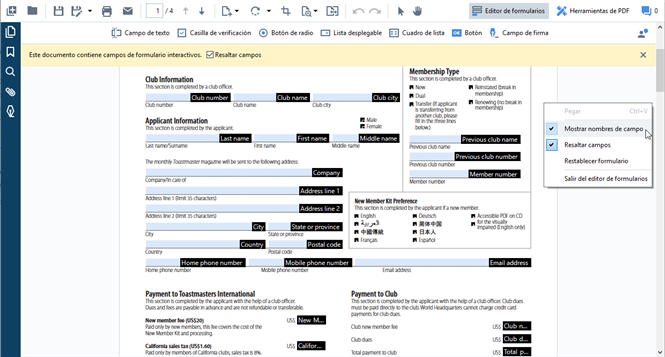
 En el modo de edición de formulario, las principales herramientas de PDF no están disponibles.
En el modo de edición de formulario, las principales herramientas de PDF no están disponibles. - Añada y edite campos en el formulario según sea necesario, y ajuste su posición en la página.
 Solo se puede cambiar la posición de los campos en la página actual.
Solo se puede cambiar la posición de los campos en la página actual. Para ver los campos de su formulario tal y como se mostrarán al usuario, salga del modo de edición.
Para ver los campos de su formulario tal y como se mostrarán al usuario, salga del modo de edición.
Puede añadir campos de los siguientes tipos: - campo de texto
- lista desplegable
- casilla de verificación
- botón de selección
- botón
- campo de firma
- cuadro de lista
- Salga del modo de edición de formulario haciendo clic en el botón
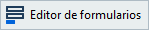 de la barra de herramientas principal. También puede hacer clic con el botón derecho en cualquier parte del formulario y seleccionar Salir del editor de formularios en el menú contextual, o simplemente pulsar la tecla Esc.
de la barra de herramientas principal. También puede hacer clic con el botón derecho en cualquier parte del formulario y seleccionar Salir del editor de formularios en el menú contextual, o simplemente pulsar la tecla Esc. - Guarde el formulario.
 Si guarda el formulario como documento PDF (Archivo > Guardar como > Documento PDF...), se conservarán los campos interactivos, por lo que usted u otros usuarios podrán rellenar el formulario cuando abran el archivo PDF. Si guarda el formulario en otros formatos (por ejemplo, Microsoft Word), dejará de ser editable.
Si guarda el formulario como documento PDF (Archivo > Guardar como > Documento PDF...), se conservarán los campos interactivos, por lo que usted u otros usuarios podrán rellenar el formulario cuando abran el archivo PDF. Si guarda el formulario en otros formatos (por ejemplo, Microsoft Word), dejará de ser editable.
 Para rellenar su formulario PDF, salga del modo de edición de formulario.
Para rellenar su formulario PDF, salga del modo de edición de formulario.
04.03.2022 7:13:07